Šajā rakstā es parādīšu, kā instalēt GCC Ubuntu un apkopot C un C ++ programmas. Tātad, sāksim darbu.
GCC instalēšana:
GCC un visus nepieciešamos veidošanas rīkus var viegli instalēt Ubuntu, jo visas nepieciešamās pakotnes ir pieejamas oficiālajā Ubuntu pakotņu krātuvē. Ubuntu nodrošina arī būvēt-būtiska meta pakete, kas visas nepieciešamās pakotnes instalē vienlaikus. Tātad, izmantojot APT pakotņu pārvaldnieku, varat viegli izveidot GCC Ubuntu.
Vispirms atjauniniet APT pakotnes krātuves kešatmiņu ar šādu komandu:
$ sudo apt atjauninājums
Būtu jāatjaunina APT pakotnes krātuves kešatmiņa.
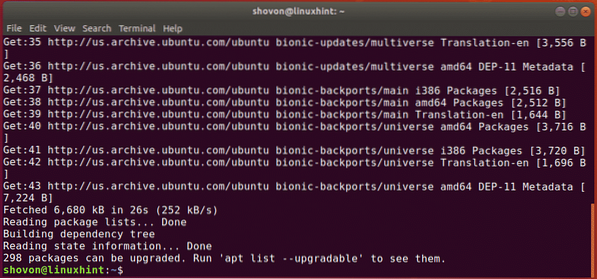
Tagad instalējiet būvēt-būtiska pakotni ar šādu komandu:
$ sudo apt install build-essential
Tagad nospiediet y un pēc tam nospiediet
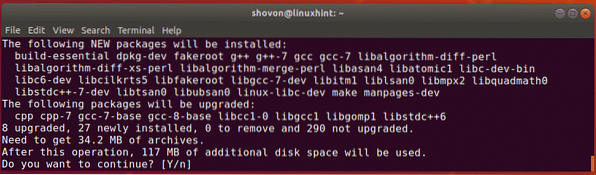
Paies zināms laiks, līdz APT lejupielādēs un instalēs visas nepieciešamās pakotnes no oficiālās Ubuntu pakotņu krātuves.
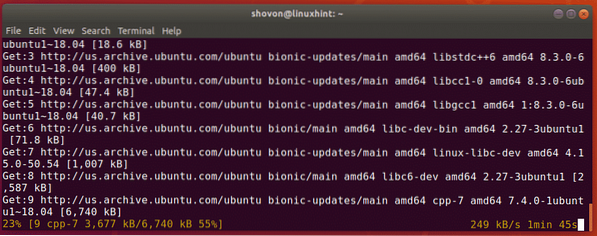
Šajā brīdī jāinstalē GCC un visi nepieciešamie veidošanas rīki.
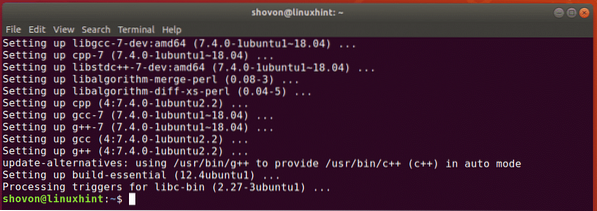
Šī raksta nākamajās sadaļās es parādīšu, kā sastādīt vienkāršu C un C ++ programmu ar GCC.
C programmu sastādīšana ar GCC:
Šajā sadaļā es uzrakstīšu vienkāršu C programmu, parādīšu, kā kompilēt C programmu ar GCC un palaist kompilēto programmu.
Esmu uzrakstījis vienkāršu C avota failu un saglabājis to kā Sveiki.c iekš ~ / Projekti direktorijā. Programmas saturs Sveiki.c fails ir šāds:
# iekļautint main (void)
printf ("% s \ n", "C -> Laipni lūdzam LinuxHint!");
atgriešanās 0;
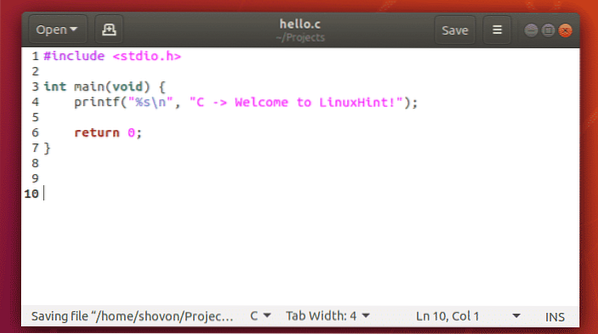
Šī programma drukās “C -> Laipni lūdzam LinuxHint!”Terminālā. Ļoti vienkārši.
Pirms apkopojat C avota failu, dodieties uz sava projekta direktoriju (~ / Projekti manā gadījumā) šādi:
$ cd ~ / ProjektiTagad, lai apkopotu Sveiki.c C avota failā izpildiet šādu komandu:
$ gcc sveiki.c-sveiksPIEZĪME: Šeit, Sveiki.c ir C avota fails. The -o opcija tiek izmantota, lai noteiktu apkopotā izvades binārā faila ceļu un faila nosaukumu. -o sveiks tiek izmantots, lai GCC pateiktu, ka kompilētajam izvades failam jābūt Sveiki un ceļš, kur fails tiks saglabāts, ir pašreizējais darba direktorijs.

Kad esat apkopojis Sveiki.c avota fails, jauns fails Sveiki tiks ģenerēts, kā redzat zemāk redzamajā ekrānuzņēmumā. Šis ir apkopotais binārais fails.
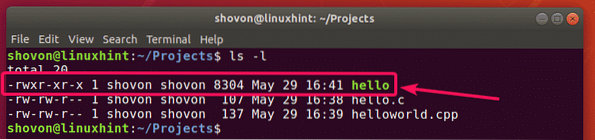
Tagad palaidiet Sveiki bināro failu šādi:
$ ./Sveiki
Kā redzat, terminālā tiek parādīta pareizā izeja. Tātad, mēs esam veiksmīgi sastādījuši un vadījuši C programmu, izmantojot GCC.

C ++ programmu apkopošana ar GCC:
Šajā sadaļā es uzrakstīšu vienkāršu C ++ programmu, parādīšu, kā kompilēt C ++ programmu ar GCC un palaist kompilēto programmu.
Esmu uzrakstījis vienkāršu C ++ avota failu un saglabājis to kā Sveika pasaule.cpp iekš ~ / Projekti direktorijā. Programmas saturs Sveika pasaule.cpp fails ir šāds:
# iekļautizmantojot nosaukumvietu std;
int main (void)
cout << "C++ -> Laipni lūdzam LinuxHint!" << endl;
atgriešanās 0;

Šī programma drukās “C ++ -> Laipni lūdzam LinuxHint!”Terminālā. Ļoti vienkārši kā pēdējā piemērā.
Pirms kompilējat C ++ avota failu, dodieties uz sava projekta direktoriju (~ / Projekti manā gadījumā) šādi:
$ cd ~ / ProjektiTagad, lai apkopotu Sveika pasaule.cpp C ++ avota failā izpildiet šādu komandu:
$ g ++ kolēģis.cpp -o sveikiPasaulePIEZĪME: Šeit, Sveika pasaule.cpp ir C ++ avota fails. The -o opcija tiek izmantota, lai noteiktu apkopotā izvades binārā faila ceļu un faila nosaukumu. -o sveikiPasaule tiek izmantots, lai GCC pateiktu, ka kompilētajam izvades failam jābūt Sveika pasaule un ceļš, kur fails tiks saglabāts, ir pašreizējais darba direktorijs.

Kad esat apkopojis Sveika pasaule.cpp C ++ avota fails, jauns fails Sveika pasaule tiks ģenerēts, kā redzat zemāk redzamajā ekrānuzņēmumā. Šis ir apkopotais binārais fails.
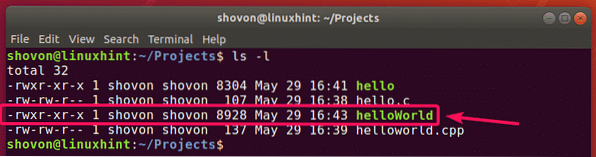
Tagad palaidiet Sveika pasaule bināro failu šādi:
$ ./Sveika pasaule
Kā redzat, terminālā tiek parādīta pareizā izeja. Tātad, mēs esam veiksmīgi apkopojuši un vadījuši C ++ programmu, izmantojot GCC.

Tātad, tā jūs instalējat GCC Ubuntu un ar to apkopojat C un C ++ programmas. Paldies, ka izlasījāt šo rakstu.
 Phenquestions
Phenquestions


